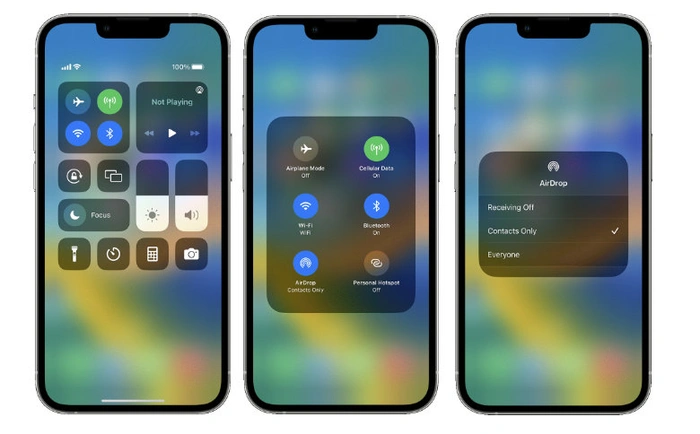 O Apple AirDrop é uma maneira fantástica de compartilhar e receber documentos, fotos e muito mais sem fio de um dispositivo Apple para outro. Este guia rápido o guiará pela transferência de diferentes mídias de seus dispositivos Apple e explicará como fazer AirDrop de fotos e muito mais. Para garantir que o Apple AirDrop funcione corretamente, verifique se os dispositivos que você está conectando estão próximos um do outro e ambos têm Wi-Fi e Bluetooth ativados. Não se esqueça de que você também precisa desativar todos os pontos de acesso pessoais que possa estar executando no iPhone ou no iPad.
O Apple AirDrop é uma maneira fantástica de compartilhar e receber documentos, fotos e muito mais sem fio de um dispositivo Apple para outro. Este guia rápido o guiará pela transferência de diferentes mídias de seus dispositivos Apple e explicará como fazer AirDrop de fotos e muito mais. Para garantir que o Apple AirDrop funcione corretamente, verifique se os dispositivos que você está conectando estão próximos um do outro e ambos têm Wi-Fi e Bluetooth ativados. Não se esqueça de que você também precisa desativar todos os pontos de acesso pessoais que possa estar executando no iPhone ou no iPad.
Se você gostaria de AirDrop fotos sem fio para um amigo ou membro da família que também está equipado com um iPhone ou iPad, você ficará satisfeito em saber que pode enviar mídia, documentos e mais facilmente usando o recurso Apple AirDrop que é padrão em todos os dispositivos Apple. Presumindo que o AirDrop esteja configurado como padrão e você não tenha alterado nenhuma configuração em nenhum dos dispositivo iOS, basta seguir as instruções abaixo.
Como usar o AirDrop
1. Entre no aplicativo Fotos em seu iPhone ou iPad
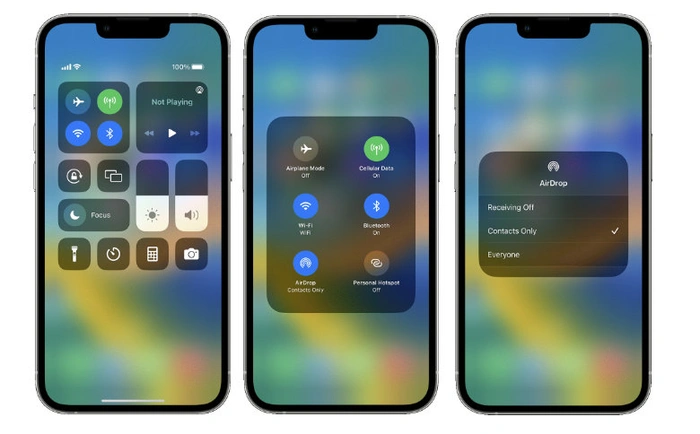
2. Selecione as fotos que gostaria de compartilhar com seu colega, amigo ou familiar
3. Pressione o botão Compartilhar, que tem a forma de uma caixa retangular com uma seta para cima saindo dela. Também vale lembrar que você pode deslizar para a esquerda ou para a direita para selecionar várias fotos.
4. Quando apresentado com opções de compartilhamento em seu iPhone ou dispositivo iOS, botão AirDrop
5. Seu iPhone ou iPad revelará contatos próximos e outros dispositivos iOS que podem aceitar documentos e fotos via AirDrop. Basta selecionar a pessoa para quem você gostaria de enviar as fotos e aguardar a conclusão do processo e enviar suas imagens para o outro dispositivo Apple.
Se alguém estiver tentando enviar fotos por AirDrop para seu iPhone ou iPad, você verá um pop-up aparecer na tela permitindo que você Recusar ou Aceitar as fotografias. Se você permitir que a transferência seja concluída, as fotos serão enviadas no mesmo aplicativo de onde foram enviadas. Por exemplo, todas as fotos do AirDrop aparecerão no aplicativo Fotos.
Da mesma forma, se algum link de site for enviado para o Safari, ele será aberto automaticamente no navegador Safari do dispositivo iOS receptor. Vale ressaltar que, se você estiver enviando fotos AirDrop de um de seus próprios dispositivos para outro dispositivo, como um laptop ou tablet ao qual está conectado com seu ID Apple, não verá uma notificação para Recusar ou Aceitar. O processo realizará a transferência automaticamente.
Configurações do AirDrop
Para ajustar as configurações do AirDrop para garantir que você possa enviar e receber de contatos ou qualquer pessoa, basta entrar no aplicativo Configurações no seu iPhone ou tablet e escolha Geral e a opção AirDrop. Ou simplesmente deslize para baixo no canto superior direito do seu iPhone para abrir a janela de opções e pressione o botão Wi-Fi para baixo para abrir o menu de opções sem fio e selecione AirDrop. Por fim, selecione a opção definindo o AirDrop como Recebimento desativado, Somente contatos ou Todos.
Solução de problemas
Se você estiver tentando enviar fotos ou outras mídias pelo AirDrop e estiver tendo problemas, certifique-se de que você é:
1. Certifique-se de que ambos os dispositivos estejam próximos um do outro
2. Certifique-se de que o Wi-Fi e o Bluetooth estejam ativados para ambos os dispositivos
3. Desligue todos os pontos de acesso pessoais que você possa estar executando em qualquer um dos dispositivos
4. Verifique as configurações no dispositivo da pessoa para quem você está enviando
5. Se eles tiverem o AirDrop configurado para receber apenas de contatos, certifique-se de que seu endereço de e-mail ou número de celular da Apple ID esteja listado em seus contatos.
6. Se eles preferirem não adicioná-lo aos contatos deles, certifique-se de que alterem a configuração do AirDrop para receber de todos.
7. Quaisquer configurações que você alterar podem ser revertidas facilmente entrando na seção de configuração de recebimento do AirDrop no seu iPhone ou iPad.
Se você ainda estiver tendo problemas ao tentar enviar documentos e mídia, pode ser necessário entrar em contato com o suporte da Apple para ajuda sobre como fazer AirDrop de fotos do seu dispositivo Apple para outro. Mais informações podem ser encontradas no site oficial de suporte da Apple, onde você também pode agendar uma visita a um técnico de suporte da barra Apple Genius.
Arquivado em: Apple, Guias
Últimas ofertas”TNGD”
Divulgação: Alguns de nossos artigos incluem links afiliados. Se você comprar algo através de um desses links,”TNGD”pode ganhar uma comissão de afiliado. Saber mais.